Du kan använda Analysera prestanda för att optimera prestanda i en Microsoft Access-databas. Analysera prestanda är inte tillgängligt i ett Access-projekt eller i Access-webbappar. Analysera prestanda granskar såväl databasens struktur som dess data och gör rekommendationer som hjälper dig förbättra prestanda och förhindra röriga datafel.
Du kan analysera enskilda databasobjekt, till exempel en ny tabell som du lägger till i en redan optimerad databas, eller markera alla objekt för att analysera hela databasen samtidigt.
Kör Analysera prestanda
-
Öppna Access-databas som du vill optimera.
-
Klicka på Analysera prestanda i gruppen Analysera på fliken Databasverktyg.
Analysera prestanda öppnas.
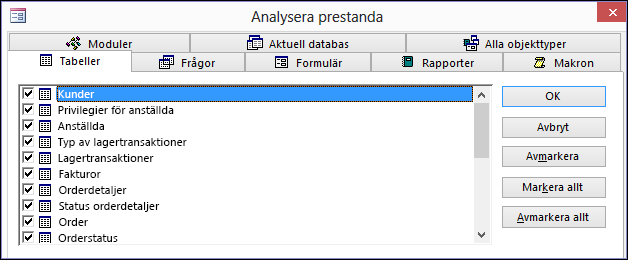
-
Klicka på fliken för den typ av databasobjekt som du vill optimera i Analysera prestanda. Klicka på fliken Alla objekttyper om du vill visa en lista med alla databasobjekt.
-
Markera namnen på databasobjekten som du vill optimera. Klicka på Markera alla om du vill markera alla databasobjekt i listan.
-
Upprepa steg 3 och 4 tills du har markerat alla objekt som du vill optimera och klicka sedan på OK för att köra analysen.
Obs!: Analysera prestanda ger inga förslag på hur du förbättrar prestanda i programmet Microsoft Access eller på datorn som programmet körs på.
Använda resultaten
I Analysera prestanda finns tre typer av analysresultat: Rekommendation, Förslag och Idé.
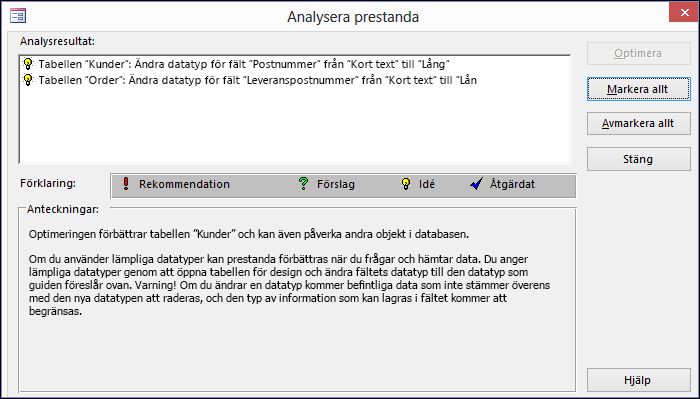
När du klickar på ett objekt i listan Analysresultat visas information om den föreslagna optimeringen i rutan Analysanteckningar nedanför listan.
-
Optimeringar under Rekommendation är enkla förbättringar som inte innebär några större kompromisser. Access kan utföra optimeringar under Rekommendation åt dig.
-
Optimeringar under Förslag har potentiella kompromisser som du bör överväga innan du genomför. Om du vill visa en beskrivning av kompromisserna klickar du på Förslag i listan och läser sedan informationen i rutan Analysanteckningar. Access kan utföra optimeringar under Förslag åt dig.
-
Du måste själv utföra optimeringar under Idé. Klicka på optimeringen och följ sedan anvisningarna som visas i rutan Analysanteckningar om du vill utföra en optimering under Idé.
Låt Access utföra optimeringar
-
Klicka på en eller flera av de optimeringar under Rekommendation eller Förslag som du vill ska utföras. Klicka på Markera alla om du vill utföra alla listade optimeringar.
-
Klicka på Optimera.
Optimeringar utförs i Analysera prestanda och markeras som Åtgärdat.
-
Upprepa vid behov tills alla optimeringar under Rekommendation och Förslag har utförts i Analysera prestanda.










